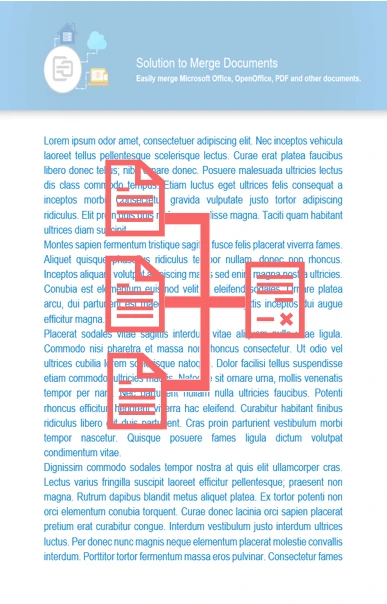Con GroupDocs.Merger, fusionar documentos EXCEL es simple. Mejora tus aplicaciones Python via .NET con capacidades eficientes de combinación de documentos.
- Proporciona la ruta del primer documento EXCEL.
- Selecciona el segundo documento que se va a fusionar.
- Configura parámetros opcionales para la personalización.
- Ejecuta el proceso de fusión y guarda el documento de salida.